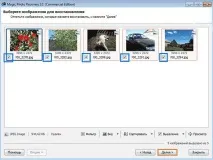Инструкции за Magic Photo Recovery как да използвате
Възстановяването на изтрити данни от цифрови носители е много необходима процедура, която ви позволява да възстановите достъпа до файлове и папки, ако са изгубени в резултат на софтуерна повреда, вирусна атака или случайни потребителски действия. Днес има голям брой платени и безплатни софтуери за реанимиране на изтрита информация. Една от тези програми е помощната програма Magic Photo Recovery, която ще бъде обсъдена допълнително.
Предимства и недостатъци на Magic Photo Recovery
Magic Photo Recovery е модерна софтуерна обвивка, предназначена да възстановява изтрити цифрови изображения от всякакви информационни носители, независимо дали става въпрос за твърди дискове на персонални компютри, USB флаш памети, карти с памет от всякакъв формат и др. Тази помощна програма е най-новата разработка на известната компания East Imperial Soft, която отдавна предоставя професионални реанимационни услуги.
Основните предимства на Magic Photo Recovery са:
Възстановяване на изображение чрез Magic Photo Recovery
За да възстановите изтрити данни с помощта на Magic Photo Recovery, трябва да изпълните следните стъпки:
- изтеглете и инсталирайте инструмента на вашия компютър;
- регистрирайте се (купете потребителско име и парола за регистрация);
- започнете процеса на възстановяване.
Инсталиране и регистрация на програмата
За да инсталирате и активирате помощната програма, трябва:
- Купете програмата от връзката по-горе. Изтеглете програмата на компютър. Трябва да се отбележи, че Magic Photo Recovery може да бъде 32-битов и 64-битов. Ето защо, преди да изтеглите, трябва да видите каква битовост имате в операционната система, инсталирана на вашия компютър.
- Бягайизпълним файл.
- В прозореца, който се показва, щракнете върху "Напред".
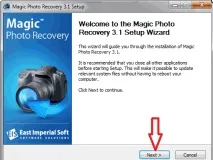
- Съгласете се с лицензионните условия.
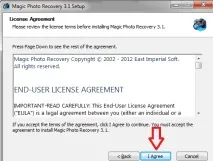
- Изберете място за монтаж. Не се препоръчва да инсталирате програмата на същия диск (дял на диска), където са били изтритите изображения, тъй като това може да доведе до окончателното им изтриване.
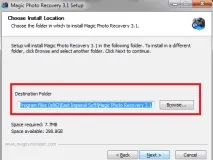
- Задайте допълнителни настройки и стартирайте инсталацията. Препоръчително е да се отметне само „Създаване на пряк път на работния плот“.
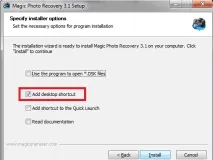
- След инсталацията стартирайте програмата и сменете езика на български в меню Опции.
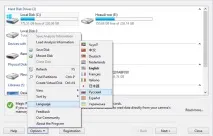
Стартиране на процедурата по възстановяване
Инструкциите за реанимиране на изтрити изображения са следните:
- Избираме секцията, в която се намират изтритите снимки, и натискаме "Напред".
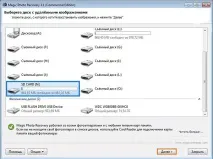
- Посочете как да търсите изгубена информация. Това може да бъде конвенционално сканиране, дълбок анализ или комбиниран метод. Препоръчва се първо да стартирате първата опция. Ако не даде положителен резултат, можете да опитате един от останалите методи.
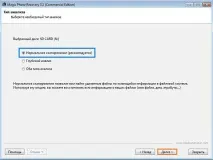
- За да намалите времето за сканиране, в прозореца с допълнителни опции посочете типа на файловете за възстановяване, датата на тяхното създаване (модификация) и размера.
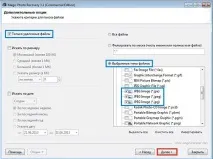
- Търсенето ще отнеме известно време (всичко зависи от размера на носителя за съхранение и неговото съдържание). След като приключи, всички намерени изображения ще бъдат показани. Ще трябва само да посочите обектите, които трябва да бъдат възстановени, и да посочите местоположението на новото им хранилище.